Использование инструментов преобразования
Масштабирование объектов с помощью команды Scale
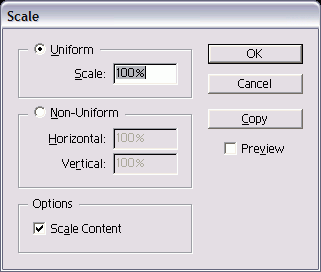
Рис. 4.25. Диалоговое окно Scale позволяет масштабировать объекты, используя числовые значения
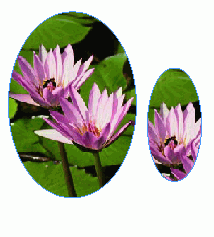
Рис. 4.26. При включенной опции Scale Content помещенное в объект изображение масштабируется вместе с фреймом
- Выберите объект или объекты.
- Выполните команды Object › Transform › Scale (Элемент › Преобразование › Масштабирование). Откроется диалоговое окно Scale (рис. 4.25)
- Используйте поле Uniform Scale (Пропорциональное масштабирование), чтобы отмасштабировать объект пропорционально.
Или:
Используйте поля Non-Uniform (Не пропорциональное масштабирование Horizontal (Горизонтально) и Vertic (Вертикально), чтобы отмасштабировать объект непропорционально.
- Установите флажок Scale Content (Масштабирование содержимого), чтоб отмасштабировать любую помещенную в объект графику (см. главу 8).
- Щелкните ОК, чтобы получить треб емый масштаб объекта.
Или:
Выполните команду Copy, чтобы создать масштабируемую копию обоев.
Масштабирование объектов в числовой форме с помощью инструмента Scale
- Выберите объект или объекты.
- Выберите инструмент Scale на паж инструментов.
- Удерживайте нажатой клавишу ALT и щелкните мышью, чтобы определить положение фиксированной точки. Откроется диалоговое окно (рис. 4.25).
- Настройте диалоговое окно, как от но в предыдущем разделе. Инструмент Rotate (Поворот) меняет ориентацию объектов.
